Zelfs na de pandemie zijn veel presentaties online gegaan naar Zoom, MS Teams, WebEx of een van de tientallen andere platforms. Als spreker (of zelfs "gewoon" als topverkoper, C-level executive of consultant) verwacht je publiek nu meer van je online presentaties.
Met mimoLive en de Pro Speaker Presentation setup zullen jij en je presentatie opvallen met een wow-factor.
Overzicht
Dit zijn de belangrijkste elementen van deze opstelling:
- Je gebruikt één computer om je show te produceren en de video naar het vergaderplatform of de livestream te sturen, en een andere computer om je dia's te draaien in PowerPoint, Keynote, Prezi, FotoMagico of een andere vergelijkbare toepassing.
- Voor maximale geluidskwaliteit bevat de opstelling een in-ear monitor zodat je vragen en opmerkingen uit het publiek kunt horen, en een hoogwaardige headset microfoon om achtergrondgeluiden te minimaliseren en je maximale bewegingsvrijheid te geven.
- Met een camera van hoge kwaliteit en goede verlichting zie je er op je best uit.
- mimoLive en een speciaal Pro Speaker-sjabloon brengen het allemaal samen.
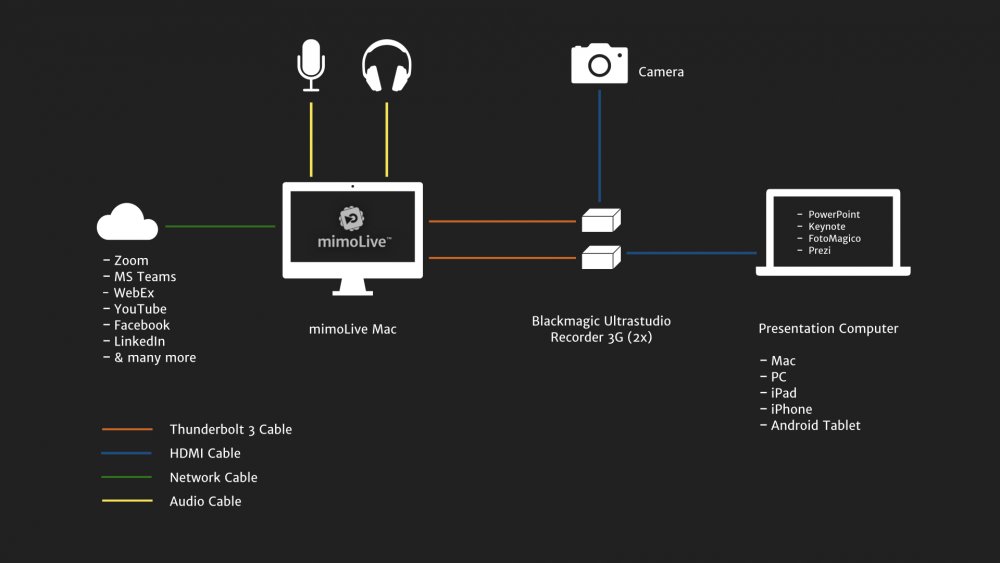
Configuratie met twee computers
Je primaire computer draait mimoLive. Veel Macs zijn geschikt voor deze rol. Als je er al een hebt, moet je deze testen om te zien of de prestaties voldoen aan je behoeften. Als u van plan bent om een nieuwe computer te kopen, raden wij ten minste een Mac mini M1 aan.
De mimoLive Mac heeft twee Blackmagic UltraStudio-opnameapparaat 3Gs aangesloten. Het doel van deze apparaten is om HDMI ingangen voor de presentatie van de secundaire computer en de camera.
mimoLive maakt verbinding met Zoom, MS Teams en andere platforms door gebruik te maken van een zogenaamde virtuele camera. In Zoom (Teams...), waar u normaal uw camera selecteert, selecteert u eenvoudig mimoLive als uw camera. Op dezelfde manier selecteert u mimoLive als uw "microfoon" zodat uw publiek het geluid van uw dia's kan horen.
Op de tweede computer draait uw PowerPoint, Keynote, FotoMagico, Prezi, of ander diaprogramma. Wij raden dit aan om ervoor te zorgen dat uw presentatie soepel verloopt en u de presentatorweergave kunt gebruiken. Dit kan dezelfde computer zijn die u gebruikt voor uw persoonlijke presentaties. Hij heeft alleen een HDMI-uitgang (of een USB-C naar HDMI-kabel) nodig, net zoals wanneer u hem op een projector aansluit. Deze computer kan een Mac, Windows PC, iPad, Android-toestel of iPhone zijn, zolang u maar weet hoe u hem met een projector moet gebruiken.
Externe display(s) (optioneel)
Je kunt tot 2 schermen aansluiten op de mimoLive Mac. Eén voor een grotere weergave van het Zoom-gesprek, MS Teams-vergadering of andere om je publiek te bekijken. Het tweede (optionele) beeldscherm biedt een workaround voor platformen die geen virtuele camera's ondersteunen waarbij je je video via scherm delen kunt versturen.
Camera & Licht
De keuze van de camera hangt af van veel factoren, waaronder je budget. De meeste oplossingen die echter een goede videokwaliteit bieden, zijn waarschijnlijk camera's die hun videosignaal via HDMI uitvoeren. Daarom biedt de mimoLive Pro luidsprekeropstelling een HDMI-ingang voor de camera via de tweede Blackmagic Ultrastudio Recorder 3G.
Verlichting is ook heel belangrijk om je er goed uit te laten zien. Het is het beste als je volledige controle hebt over de verlichting. Dit betekent dat je ervoor moet zorgen dat je ramen kunt verduisteren en dat je professionele studioverlichting gebruikt, geen huishoudelijke verlichting. In veel gevallen is een sterke, zeer diffuse LED-lichtbron een goede optie. Gebruik een grote ringlamp of een grote lichtverspreider.
Microfoon en koptelefoon
Het belangrijkste aspect van je presentatie is de kwaliteit van je stem. Hoe je stem klinkt is de belangrijkste factor die bepaalt of je publiek je leuk vindt en je gelooft.
Veel mensen gebruiken videoconferentieplatforms in de "speakerphone" modus. Dit werkt omdat de platforms gebruik maken van technologie zoals echo-onderdrukking en ruisonderdrukking om ongewenste bijeffecten te verwijderen. Echo ontstaat wanneer uw microfoon de uitvoer van uw luidsprekers oppikt. Achtergrondgeluiden kunnen bijvoorbeeld ventilatoren of airconditioning zijn.
De prijs die je voor deze technieken betaalt is echter een sterk verminderde geluidskwaliteit. Dit geldt vooral als je presentatie geluid en muziek bevat. Muziek wordt erg verstoord door echo-onderdrukking. Als je het geluid van je presentatie wilt monitoren, betekent het niet gebruiken van een hoofdtelefoon dat je publiek het geluid twee keer hoort.
De enige manier om geweldige audio te garanderen is het gebruik van een goede microfoon en het dragen van een hoofdtelefoon.
Veel professionals maken zich zorgen dat ze er onprofessioneel uitzien als ze een hoofdtelefoon dragen. Als je je daar zorgen over maakt, neem dan in-ear monitors. Deze hoofdtelefoons zijn vrijwel onzichtbaar.
Negeer dit advies op eigen risico.
Sjabloon voor virtuele presentatie
Deze opstelling wordt ondersteund door de Virtual Presentation sjabloon.
Checklist voor de vlucht
Voer voor elke presentatie de volgende stappen uit om er zeker van te zijn dat je installatie correct werkt.
- Stel je apparatuur op en sluit alle kabels aan. Als je vaak presenteert, overweeg dan een vaste installatie die veel storingspunten elimineert.
- Zorg ervoor dat er beeld is van de camera en dat je het scherm van de presentatiecomputer kunt zien. Mogelijk moet je de weergave-instellingen op de presentatiecomputer wijzigen om het gewenste beeld te krijgen.
- Als je presentatiedia's geluid hebben, moet je je presentatiecomputer zo instellen dat het geluid via de HDMI-uitgang wordt afgespeeld. Raadpleeg de handleiding van je systeem voor instructies.
- Controleer of de audio wordt weergegeven in de mimoLive-sjabloon. Dit is de meest voorkomende valkuil.
- Het is altijd een goed idee om de mimoLive Mac opnieuw op te starten voor een belangrijke presentatie, vooral wanneer u de mimoLive Virtual Camera gebruikt.
- Zorg ervoor dat mimoLive en uw document geopend zijn voordat u de toepassing of website van het videoconferentieplatform start om ervoor te zorgen dat de virtuele camera wordt herkend.
De handleiding van mimoLive bevat aanvullende informatie over hoe mimoLive met Zoom verbinden.
Uitrustingslijst
- mimoLive Mac: We raden ten minste een Mac mini M1 aan als je een nieuwe computer koopt.
- licentie mimoLive Studio
- Presentatiecomputer: Dit kan elke Mac, PC, iPad, iPhone of ander apparaat zijn dat in staat is om je presentatie af te spelen en een manier heeft om het uit te voeren via HDMI.
- Blackmagic Ultrastudio Recorder 3G (2x)
- Hoofdtelefoon
- Microfoon
- Camera met HDMI uitgang
- Diverse kabels
Als u de leercurve wilt afvlakken, advies wilt over de aankoop van apparatuur of uw eigen gepersonaliseerde mimoLive-sjabloon wilt maken, kunt u één-op-één coaching kopen.
